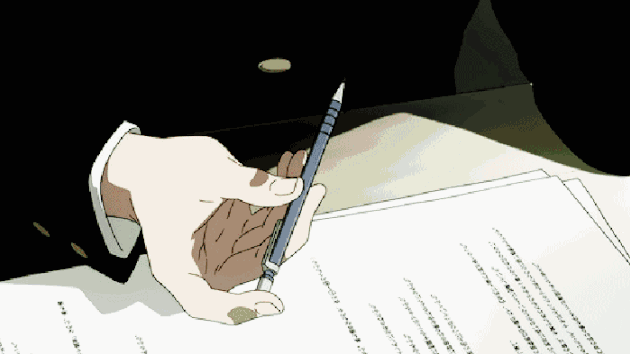 Excel表格用的溜是一种什么样的体验?
一个字,爽!两个字,倍爽!
Excel表格用的溜是一种什么样的体验?
一个字,爽!两个字,倍爽!
曾经有位耿直外国小哥,为了验证Excel表格到底有多少行,这位小哥用鼠标滚动方法计时,足足花了9个小时。
 当时看完这个新闻,我默默打开Excel,用快捷键【ctrl+↓】,花了0.1秒,验证了一下行数。这位小哥,知道快捷键很重要哦!
当时看完这个新闻,我默默打开Excel,用快捷键【ctrl+↓】,花了0.1秒,验证了一下行数。这位小哥,知道快捷键很重要哦!
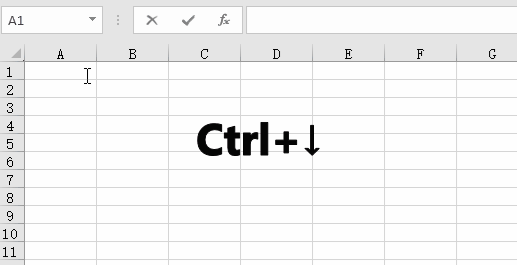 天下武功,唯快不破,高手过招,仅在眨眼之间,今天叨叨君就带大家盘点一下抖音里超火爆的10个Excel小技巧,
掌握这10大Excel技巧,让你以神一般的速度,玩转Excel表格。
天下武功,唯快不破,高手过招,仅在眨眼之间,今天叨叨君就带大家盘点一下抖音里超火爆的10个Excel小技巧,
掌握这10大Excel技巧,让你以神一般的速度,玩转Excel表格。
01 快速输入序列号
在制作表格时,输入序号是不可避免的,利用Ctrl键,可以快速输入序号。 操作方式: 当表格内为纯数字时,鼠标直接下拉会保持数字不变,此时按住Ctrl键,用鼠标下拉可以让数字自动递增。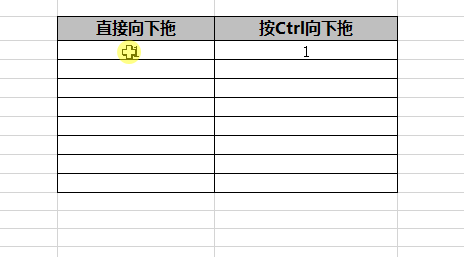
02 快速更换照片底色
在工作求职中,我们经常需要底色不同的一寸照,PS修改很麻烦,利用Excel可以快速修改照片背景。 操作方式: 选中照片 - 格式 - 工具 - 删除背景 - 标记要保留的区域/标记要删除的区域 - 底色随意换。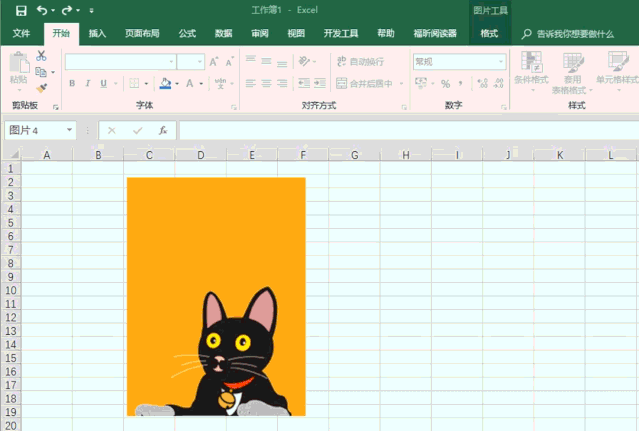
03 一键求和
Excel求和应该是日常最简单实用的小技巧了。 操作方法: 选取数据区域,按【Alt + =】 一键完成求和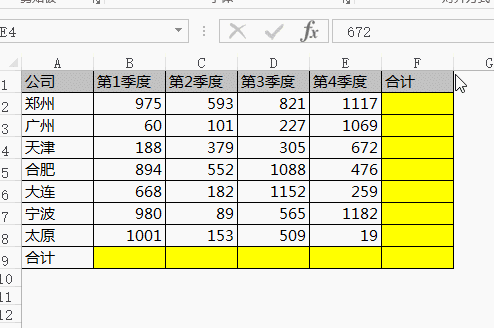
04 一键找不同
一键找不同,也是很惊艳的小技巧。 操作方法: 选取两列数据,按Ctrl+\ 一秒找出不同的值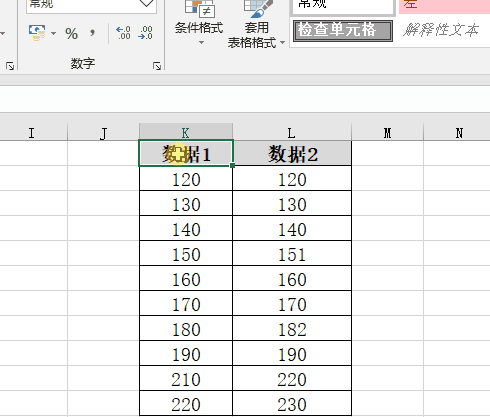
05 两表快速核对
碰到需要大量的对比表格修改前后的表,用这个方法很管用! 操作方法: 复制其中一个表格数据,选中另一个表格 - 选择性粘贴 - 减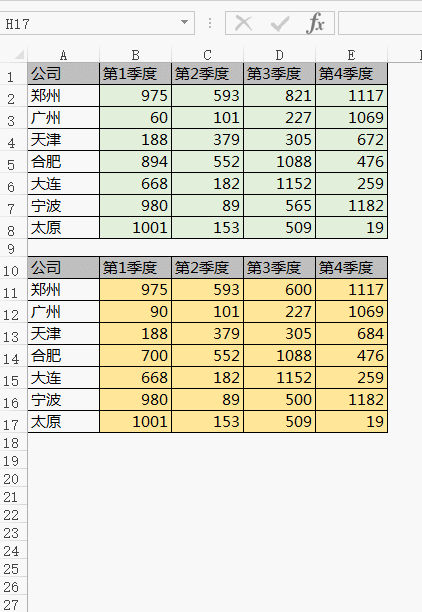
06 一秒生成Excel图表
插入图表,其实只要这个快捷键就可以。 操作方法: 选取数据区域,按Alt+F1一键插入图表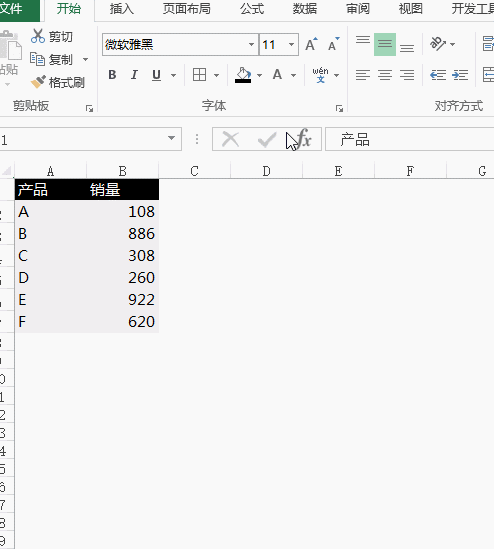
07 数字拆分
数字拆分,不需要逐个手动输入了,试试看这个快捷键。 操作方法: 先输入一行内容,然后按Ctrl + E 快速拆分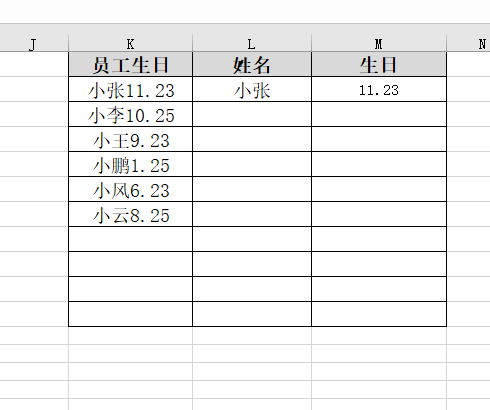
08 快速制作工资条
工资条的最简单制作方法,HR必备技巧 操作方法: 在旁边列输入序号,复制两次,再复制标题行到最下面,然后按序号排序。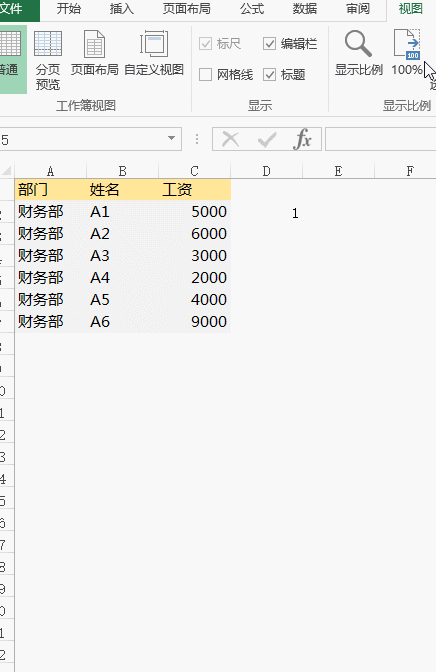
09 Excel表格打印到一张纸上
这本是一个很很很简单的设置,可很多人不知道。会者不难,难者不会就是这个道理。 操作方法: 页面布局 - 设置一页宽一页高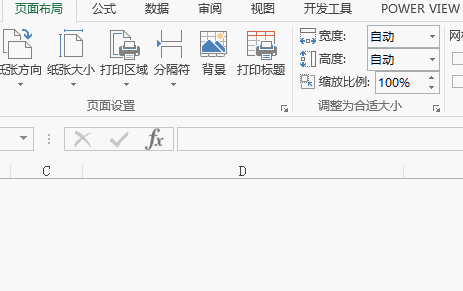
10 快速找出重复值
快速找出重复值,这个方法超简单、快捷,这是很多人喜欢它的原因。 操作方法: 选取两列 - 条件格式 - 突出显示单元格规则 - 重复值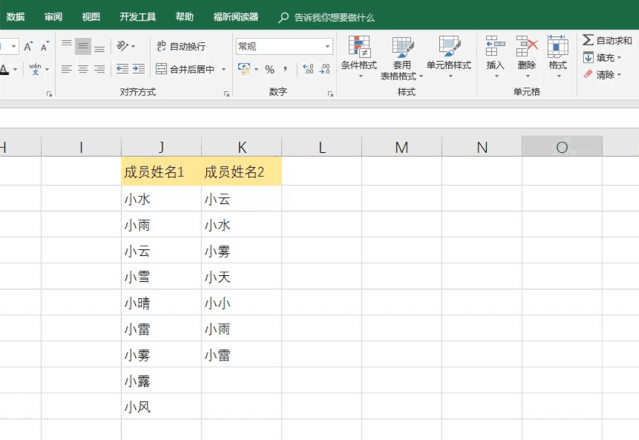 以上就是今天的Excel
干货技巧
,你Get到了吗?别忘记动手练习鸭~
以上就是今天的Excel
干货技巧
,你Get到了吗?别忘记动手练习鸭~
小技巧也有大作用,每天陪你进步一点点。




















 3158
3158

 被折叠的 条评论
为什么被折叠?
被折叠的 条评论
为什么被折叠?








